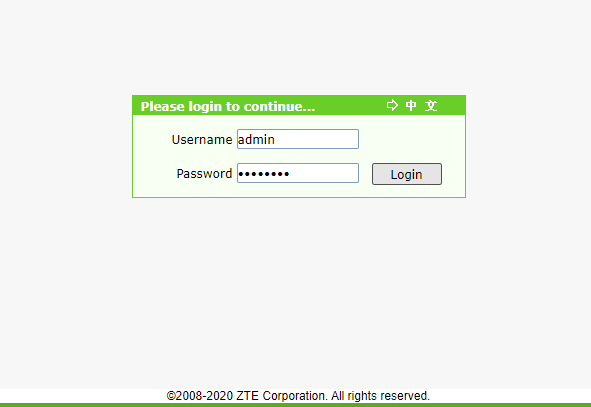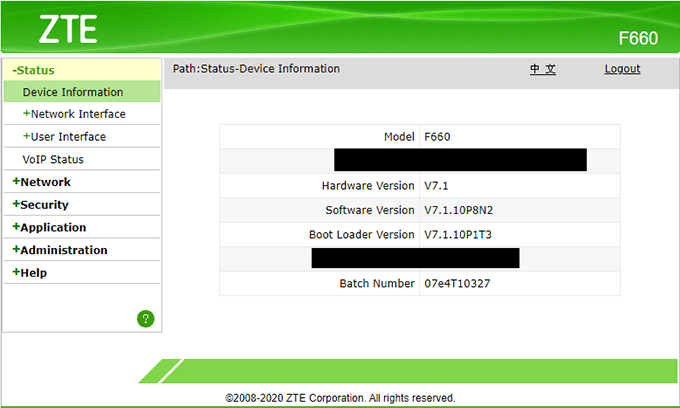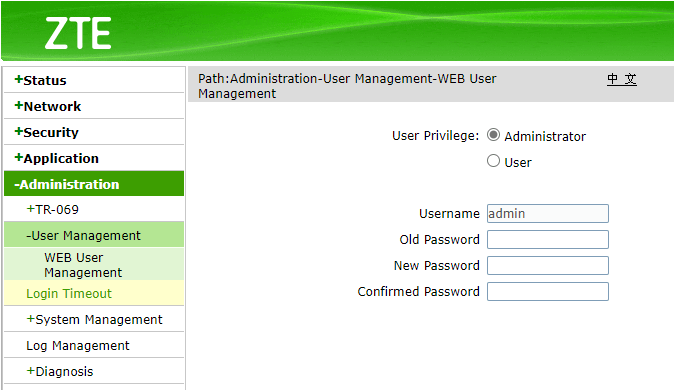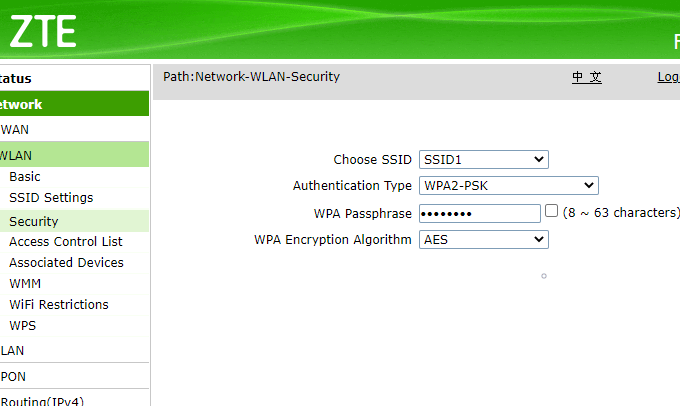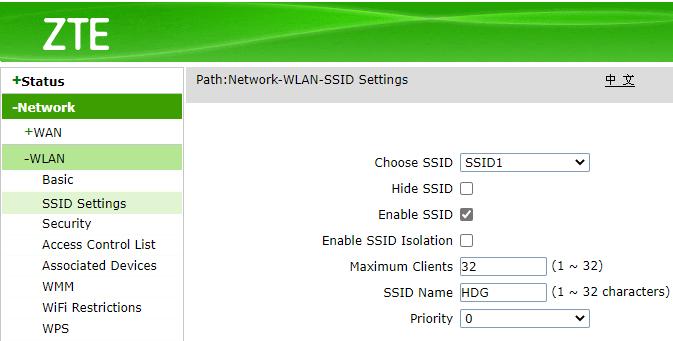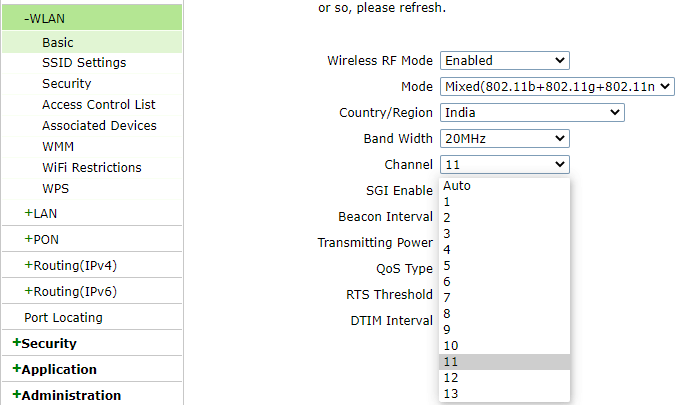Existem inúmeras razões para aprender como alterar as configurações do roteador. Por exemplo, você pode alterar a senha do Wi-Fi ou o nome da rede ou configurar o controle dos pais. Embora o processo possa parecer intimidante no início, é muito simples. Tenha certeza; você saberá como acessar as configurações do roteador nos próximos minutos.
A interface do roteador e o ponto de acesso diferem entre os fabricantes. Este guia o orientará nas etapas para alterar as configurações do roteador.
Como acessar o roteador como administrador
Antes de começar, verifique se você está conectado ao roteador por meio de um cabo Ethernet ou rede sem fio. Abra um navegador para acessar o firmware do seu roteador. Digite 192.168.0.1 ou 192.168.1.1 na barra de URL-eles devem funcionar na maioria dos casos. Caso contrário, você precisará primeiro encontrar seu endereço IP do roteador .
Se o endereço IP funcionar, o firmware do roteador pedirá seu nome de usuário e senha. Se você não definiu um nome de usuário e senha diferentes, deve inserir credenciais padrão do roteador . Os padrões diferem entre as marcas também, mas muitas marcas usam admin como nome de usuário padrão e senha como senha padrão.
Se ainda não for possível fazer login no roteador, verifique se o roteador tem um Recurso Esqueci minha senha . Como último recurso, você pode reinicializar o seu roteador . Reinicializar o roteador exigirá que você reconfigure do zero. Portanto, siga este caminho se for sua única opção.
Quando o roteador for redefinido, use a combinação padrão de nome de usuário e senha do roteador e você acessará a página inicial do roteador.
Alterar senha do roteador
Agora que você pode acessar o firmware do roteador, vamos ver como alterar a senha do seu roteador. Essa também será uma das primeiras etapas após você começar a reconfigurar o roteador após uma reinicialização a frio. Novamente, isso pode parecer um pouco diferente em seu roteador, mas o processo deve permanecer o mesmo em todos os modelos de roteador.
Seu roteador geralmente terá uma seção chamada Administração ou algo semelhante. A opção de alterar as credenciais de login do roteador deve estar em algum lugar desta seção. Por exemplo, no ZTE F660, há uma subseção chamada Gerenciamento de usuários para alterar a senha. Muitos roteadores não permitem a alteração do nome de usuário, mas o seu pode.
Certifique-se de definir um senha segura , que não é fácil de adivinhar. Em seguida, aplique e salve as novas configurações. Se o roteador precisar ser reiniciado, você precisará fazer login novamente usando sua nova senha.
Altere sua senha Wi-Fi e SSID
Se você suspeitar que alguém está usando as mãos sua senha de Wi-Fi atual, altere-a imediatamente. Procure uma seção chamada Configurações sem fio ou Configurações WLAN (ou algo semelhante).
Procure as configurações de senha nesta seção. Escolha uma senha forte e selecione WPA2-PSK (AES) como o tipo de autenticação para melhor segurança.
Você também pode alterar seu SSID se estiver usando o roteador padrão. Se o seu SSID for D-Link, por exemplo, e houver várias redes sem fio com esse nome em sua área, você pode querer alterá-lo para algo reconhecível.
Quando você alterou sua senha e SSID , aplique as configurações e reinicie o roteador.
Altere seu canal Wi-Fi
Um roteador sem fio se comunica por meio de várias bandas, cada uma delas dividida em canais. Pense nas bandas como uma estrada e nos canais como vias pelas quais seus dados trafegam. Os roteadores modernos suportam as bandas de 2,4 GHz e 5 GHz. A banda de 5 GHz tem menos probabilidade de ficar lotada, o que a torna uma boa escolha se sua área tiver muitas redes Wi-Fi.
Se você estiver usando a banda de 2,4 GHz, os canais 1, 6 e 11 são boas opções porque não se sobrepõem. Se você estiver na banda de 5 GHz, todos os canais, exceto DFS (Seleção de frequência dinâmica), funcionam bem.
Se quiser mais informações para encontrar um canal Wi-Fi adequado, você pode usar um analisador de rede como NetSpot . Se tudo isso parece complicado, basta escolher os canais discutidos acima e tudo deve funcionar bem.
Quando você decidir qual canal deseja usar, navegue até as configurações sem fio do roteador novamente. Em algum lugar na seção de configurações sem fio, você verá um menu suspenso com opções de canal.
Depois de selecionar um canal, selecione Aplicar e reinicie o roteador.
Agora você está no controle
Agora você sabe como acessar as configurações do roteador e alterá-las. O firmware do roteador tem um grande grupo de configurações que oferece mais controle sobre sua rede Wi-Fi. Por exemplo, você pode desative a transmissão SSID , faça seu Wi-Fi mais seguro ou mesmo bloquear sites do seu roteador usando DNS .